O editor de Downcodes traz para você um tutorial detalhado de como usar a ferramenta de geração de vídeo Haiper. Haiper é um gerador de vídeo com tecnologia de IA que torna a criação de vídeos personalizados mais fácil do que nunca. Não são necessárias habilidades complexas de edição de vídeo, apenas uma simples descrição de texto ou imagem para gerar um vídeo de alta definição ou definição padrão para atender às suas necessidades de criação de curtas-metragens, vídeos promocionais ou conteúdo de mídia social. Quer sejam vídeos de Vincent, vídeos de Tusheng ou efeitos especiais de vídeo, Haiper pode lidar com isso facilmente.
Introdução à ferramenta de geração de vídeo Haiper:
Haiper é um gerador de vídeo de IA inovador que oferece aos usuários uma maneira fácil de criar vídeos personalizados. Não são necessárias habilidades complexas de edição de vídeo, apenas uma simples descrição de texto e deixe o Haiper ajudá-lo a realizar sua criatividade em vídeo. Esteja você criando curtas-metragens, vídeos promocionais ou conteúdo de mídia social, a Haiper tem o que você precisa.
Características:
Teste gratuito, basta visitar o site oficial da Haiper para usar a ferramenta
?Suporta vídeo Vincent, vídeo Tusheng, vídeo para vídeo e também oferece funções como cartoonização de vídeo, cartoonização de fotos e redesenho de vídeo.
?Atualmente, apenas vídeos HD de até 2 segundos ou vídeos SD de até 4 segundos podem ser gerados.
Como usar a geração de vídeo Haiper?
1. Abra o site oficial da Haiper (veja o endereço no final do artigo)
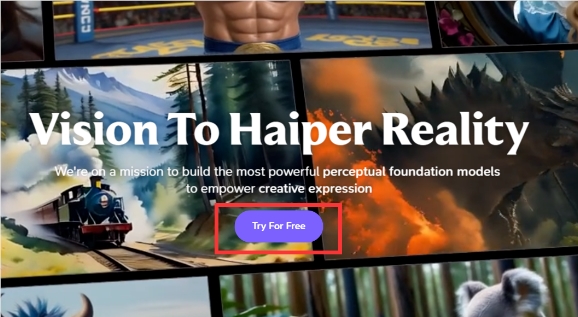
Depois de entrar nesta página, clique em TryForFree para entrar no uso
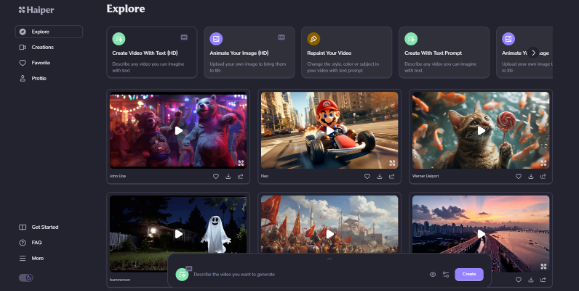
Como você pode ver no topo da página, o Haiper possui diversas opções para geração de vídeos.
2. Selecione o método de geração
Aqui eu escolho o Tusheng Video como teste de caso.
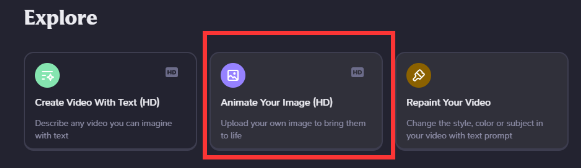
Clique na segunda opção e você verá esta caixa abaixo
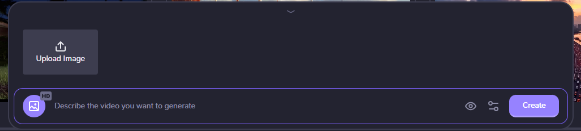
Clique em “UploadImage” para fazer upload da imagem de referência do vídeo que deseja desenhar e, a seguir, digite a palavra de alerta na caixa longa abaixo.
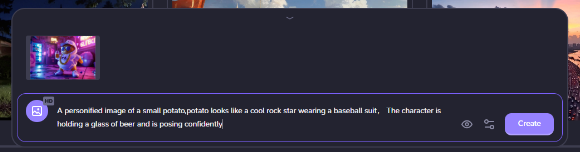
O assistente aqui escolhe a foto do irmão Tudou de ontem como um teste. As palavras sugeridas provavelmente descrevem brevemente o ambiente e as ações.
3. Configurações de parâmetros
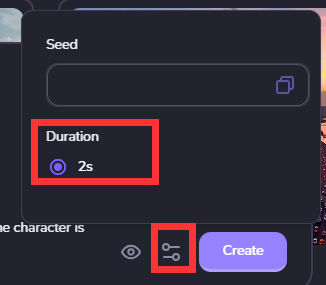
Há uma configuração próxima ao olhinho abaixo da palavra prompt. Após clicar nela, você pode inserir a configuração do valor inicial e do tempo do vídeo. No entanto, atualmente, o padrão oficial é de 2 segundos e a opção de 4 segundos ainda não está disponível. Os usuários que não precisam definir um valor inicial podem simplesmente padronizá-lo e clicar em Gerar.
4. Gerar
Clique em “Criar” para gerar e aguarde um pouco para ver o vídeo que você gerou em Criações.
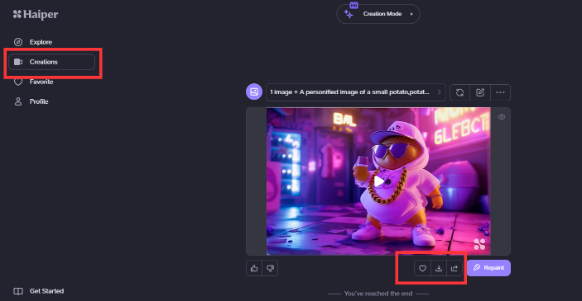
Após navegar, se estiver satisfeito, clique em download logo abaixo do vídeo.
Entrada do produto: https://haiper.ai/
Espero que este tutorial possa ajudá-lo a começar rapidamente com a ferramenta de geração de vídeo Haiper. Venha e tente criar seu próprio vídeo exclusivo! O editor do Downcodes aguarda seus maravilhosos trabalhos!